VMware App Volumes and Dynamic Environment Manager
Questo corso di tre giorni consente di acquisire competenze nella gestione delle applicazioni con VMware App Volumes™ e VMware Dynamic Environment Manager™. Imparerete a utilizzare App Volumes per distribuire applicazioni e dati a desktop e utenti in pochi secondi e in scala. Si acquisiranno competenze nella gestione del ciclo di vita delle applicazioni, dall’installazione all’aggiornamento e alla sostituzione. Imparerete inoltre a utilizzare Dynamic Environment Manager per fornire la personalizzazione e la configurazione dinamica dei criteri in ambienti virtuali, fisici e basati su cloud per semplificare la gestione dei profili degli utenti finali.
COD: AVDEM
Categorie: VMware
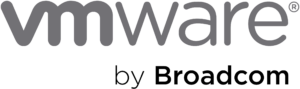
Metodologia didattica
Il corso prevede laboratori didattici in cui ciascuno studente potrà lavorare ai fini di portare a termine esercizi formativi che forniranno esperienza pratica nell’utilizzo dello strumento, per ciascuno degli argomenti affrontati durante il corso.
Chi dovrebbe partecipare
Amministratori di sistema esperti e integratori di sistema responsabili dell’implementazione di VMware Horizon®, Citrix XenApp e XenDesktop e soluzioni RDHS
Prerequisiti
- Esperienza nell’implementazione di desktop virtualizzati
- Familiarità con VMware Horizon
Conoscenze/Competenze in uscita
Al termine del corso, dovreste essere in grado di raggiungere i seguenti obiettivi:
- Descrivere le caratteristiche e le funzioni di App Volumes e VMware Dynamic Environment Manager.
- Dimostrare le architetture di App Volumes e VMware Dynamic Environment Manager.
- Installare e configurare App Volumes
- Creare e distribuire i pacchetti di applicazioni e i volumi scrivibili.
- Installare e configurare VMware Dynamic Environment Manager
- Gestire le configurazioni delle applicazioni, le impostazioni dell’ambiente utente e le impostazioni di personalizzazione.
Programma didattico
1 Introduzione al corso
- Introduzione e logistica del corso
- Obiettivi del corso
2 Panoramica della gestione delle applicazioni e dei profili
- Gestione dei profili
- Gestione delle applicazioni
3 Panoramica di App Volumes
- Descrivere l’architettura e il funzionamento di base di App Volumes.
- Spiegare la funzione di App Volumes Manager
- Spiegare la funzione di App Volumes Agent
- Descrivere i principi di SAM
- Elencare le fasi del ciclo di vita dei pacchetti applicativi
- Descrivere cos’è un volume scrivibile e come si differenzia da un AppStack
- Identificare i principali requisiti per la distribuzione di App Volumes Componenti di App Volumes
4 Panoramica sull’installazione di App Volumes
- Descrivere la sequenza di installazione di App Volumes Manager
- Descrivere le modalità di funzionamento di App Volumes per i pacchetti e i volumi scrivibili.
- Descrivere i tipi di connessione dell’hypervisor di App Volumes e le loro relazioni con le modalità di funzionamento.
- Descrivere il processo di configurazione iniziale di App Volumes Manager
- Descrivere i parametri di configurazione di base e dove vengono configurati nell’interfaccia Web di App Volumes Manager.
- Installare ed eseguire la configurazione iniziale di App Volumes Manager in un ambiente di laboratorio.
- Descrivere le fasi di installazione dell’Agente App Volumes
- Installare App Volumes Agent nei computer client di destinazione in un ambiente di laboratorio.
5 Lavorare con i pacchetti di applicazioni
- Spiegare il concetto di pacchetto di applicazioni semplificato
- Elencare le fasi del ciclo di vita dei pacchetti applicativi
- Distinguere tra un’applicazione, un pacchetto e un programma.
- Creare un pacchetto di applicazioni
- Utilizzare i marcatori per assegnare la nuova versione di un pacchetto applicativo
- Modificare un’applicazione
- Modificare un pacchetto
6 Lavorare con i volumi scrivibili
- Panoramica
- Descrivere cos’è un volume scrivibile e dove viene utilizzato
- Confrontare AppStack con i volumi scrivibili
- Descrivere il funzionamento di un volume scrivibile
- Spiegare come assegnare un volume scrivibile a un desktop
- Creare e assegnare un volume scrivibile in un ambiente di laboratorio
7 Lavorare con gli AppStack
- Spiegare come le applicazioni in un AppStack sono disponibili per un utente
- Descrivere come creare un AppStack e popolarlo con le applicazioni
- Descrivere come aggiornare un’applicazione in un AppStack esistente.
8 Panoramica di VMware Dynamic Environment Manager
- Descrivere VMware Dynamic Environment Manager e la sua architettura
- Descrivere le aree funzionali e i vantaggi di VMware Dynamic Environment Manager
- Descrivere le caratteristiche di VMware Dynamic Environment Manager e il modo in cui gestisce i profili.
9 Installare Dynamic Environment Manager
- Riconoscere le considerazioni per la pianificazione di un’installazione di Dynamic Environment Manager.
- Identificare i requisiti di preconfigurazione prima di installare e avviare Dynamic Environment Manager – Management Console.
- Riconoscere le fasi principali del processo di installazione di Dynamic Environment Manager.
- Descrivere il processo di configurazione iniziale della console di gestione e di FlexEngine.
10 Gestione della configurazione delle applicazioni
- Spiegare come un utente può utilizzare lo strumento di auto-assistenza di Dynamic Environment Manager per recuperare gli errori di configurazione delle applicazioni.
- Spiegare come gli amministratori e il personale di supporto possono utilizzare lo strumento di supporto Helpdesk di Dynamic Environment Manager per risolvere i problemi del profilo.
- Descrivere come Dynamic Environment Manager SyncTool abilita e sincronizza l’uso offline di Dynamic Environment Manager.
- Descrivere in che modo Application Profiler di Dynamic Environment Manager può essere utilizzato per creare configurazioni predefinite per le applicazioni.
11 Criteri intelligenti di VMware Horizon
- Descrivere i criteri intelligenti di VMware Horizon
- Descrivere l’impostazione dei criteri intelligenti di VMware Horizon View
- Panoramica delle condizioni di VMware Horizon Smart Policies
- Esempi di criteri intelligenti di VMware Horizon
Durata – 3 giorni
Erogazione – in Aula, On Site, Remoto
Requisiti PC e SW:
- Connessione Internet
- Web browser, Google Chrome
- Zoom
Language
Trainer: Italiano
Labs: Inglese
Slides: Inglese










